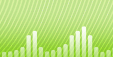Comment puis-je enregistrer à partir d'un microphone ?
Introduction.
Enregistrer un son à partir d'un microphone est très simple. Tout ce dont vous avez besoin est d'un microphone relié à la prise "Mic" de votre carte son (certaines cartes son n'ont pas de prise jack pour microphone, c'est plutôt une prise "line-in") et un logiciel appelé magnétophone. Nous allons enregistrer un échantillon à partir de notre microphone à l'aide de MP3 Recorder Studio. Comme le nom le suggère, le programme est capable d'enregistrer directement un son au format MP3, ce qui réduit considérablement la taille des fichiers enregistrés. De plus, cet outil intelligent peut ignorer le silence et fractionner les fichiers enregistrés, mais cette fonctionnalité ne sera pas discutée ici.
Étape 1 : Télécharger et installer le programme.
Télécharger MP3 Recorder Studio vers un emplacement connu. Exécutez le programme d'installation et suivez les instructions.
Étape 2 : Démarrer le programme. Rendre votre microphone actif.
Lancez MP3 Recorder Studio. La fenêtre principale s'affichera :
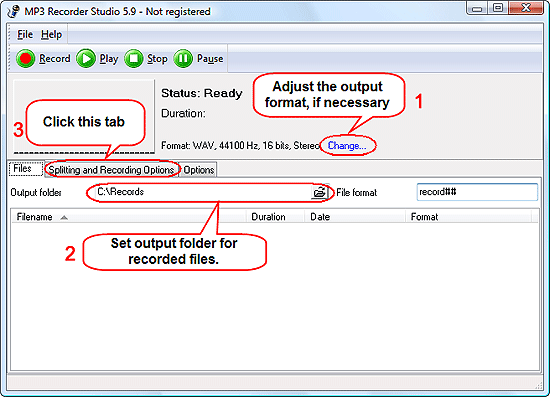
Ici, vous pouvez modifier les paramètres du format de sortie (1). Le programme peut enregistrer un son au format WAV et MP3 (sans aucun fichier WAV temporaire). Les fichiers MP3 sont certainement un meilleur choix pour les enregistrements de longue durée, ils sont beaucoup plus petits que les fichiers WAV contenant les mêmes données.
Ensuite, sélectionnez un dossier de sortie où vous avez l'intention de conserver les fichiers enregistrés (2). Par défaut, le programme propose un dossier dans son propre dossier dans Program files, mais dans Windows Vista, vous ne pourrez pas trouver vos fichiers si vous utilisez le dossier de sortie par défaut. L'UAC de Vista ne permet pas l'enregistrement de fichiers dans Program files et redirige ces fichiers dans un dossier temporaire. Une bonne idée serait d'utiliser un dossier dans votre répertoire d'accueil (où des documents et autres fichiers liés à l'utilisateur sont enregistrés).
Puis cliquez sur l'onglet "Fractionnement et options d'enregistrement" (Splitting and recording options).
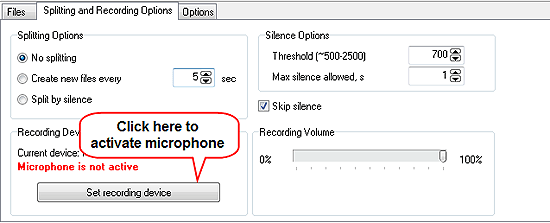
Le programme nous avertit que notre microphone n'est pas actif. Alors cliquez sur le bouton "Définir périphérique d'enregistrement" (Set recording device).
Cela ouvre les commandes du système pour les périphériques d'enregistrement :
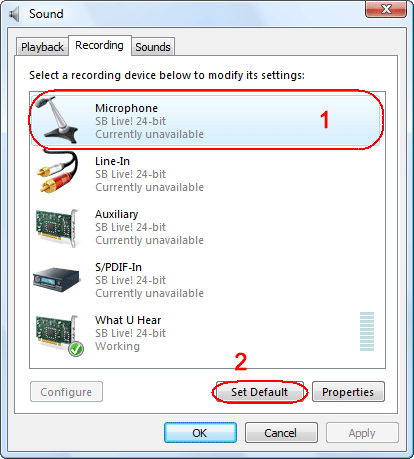
Mettez en surbrillance "Microphone" en cliquant dessus (1), puis cliquez sur "Définir par défaut" (Set Default) dans la partie inférieure de la fenêtre (2). Cela activera votre microphone. Cliquez sur "OK" pour fermer la fenêtre et revenir à MP3 Recorder Studio.
Si vous ne voyez pas de périphérique microphone dans la liste, cliquez avec le bouton droit de la souris sur la liste et cochez "Afficher les périphériques désactivés" (Show Disabled Devices) et "Afficher les périphériques déconnectés" (Show Disconnected Devices) :

Il est utile de mentionner que les utilisateurs Windows XP auront le mixeur d'enregistrement ordinaire. Vous devez cocher microphone pour le rendre actif.
Étape 3 : Enregistrer à partir du microphone.
Maintenant tout est réglé, et nous pouvons commencer l'enregistrement. Nous allons revenir à l'onglet "Fichiers" (Files) et cliquer sur "Enregistrer" (Record) sur la barre d'outils du programme.
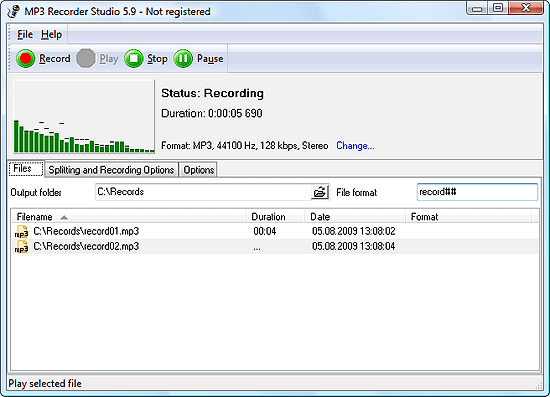
Un nouveau fichier apparaîtra dans la liste de fichiers. Sa durée sera représentée par des points (comme la durée totale du fichier est encore inconnue), mais vous pouvez voir la durée de l'enregistrement en cours juste en dessous de la ligne d'état.
Maintenant, si vous dites quelque chose dans votre microphone, l'analyseur de spectre fera preuve d'activité. S'il n'y a pas d'activité, vérifiez si votre microphone est correctement branché et si le volume n'est pas à zéro.
La version d'essai de MP3 Recorder Studio peut enregistrer chaque fois jusqu'à 60 secondes. Si vous aimez le programme, vous pouvez l'enregistrer et supprimer toutes les limitations.
Recherche
Semblable
Articles et Revues
- Comment puis-je convertir un FLAC en MP3 ? J'ai besoin d'un convertisseur FLAC
- Comment convertir un fichier AVI en MOV ?
- Comment convertir un fichier AAC en MP3 gratuitement ?
- Comment télécharger une pochette d'album MP3 ?
- Comment puis-je fusionner des fichiers vidéo ?
- Comment puis-je convertir un DVD en MP4 ?
- Comment puis-je enregistrer à partir d'un microphone ?
- Comment afficher les couvertures de film sur les lecteurs Dune HD ?
- Comment joindre des fichiers MP3 ?
- Comment puis-je convertir un MIDI en MP3 ?